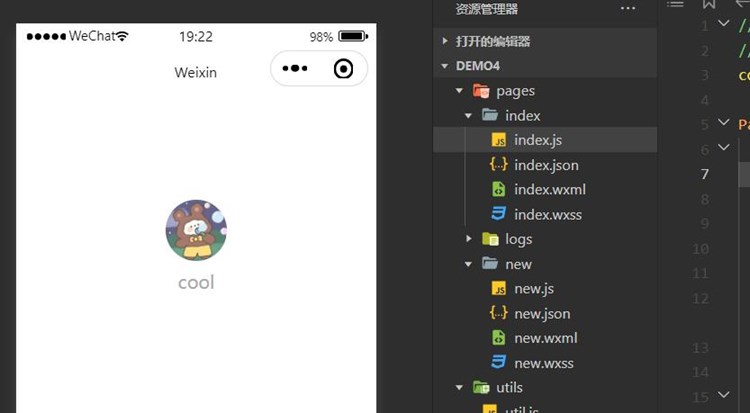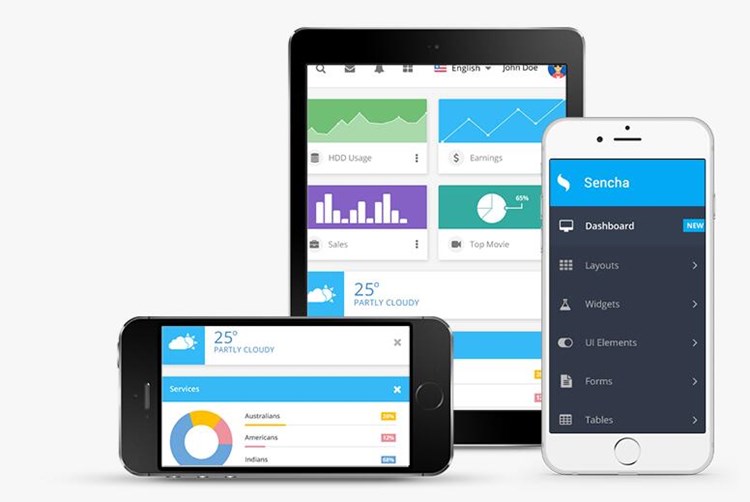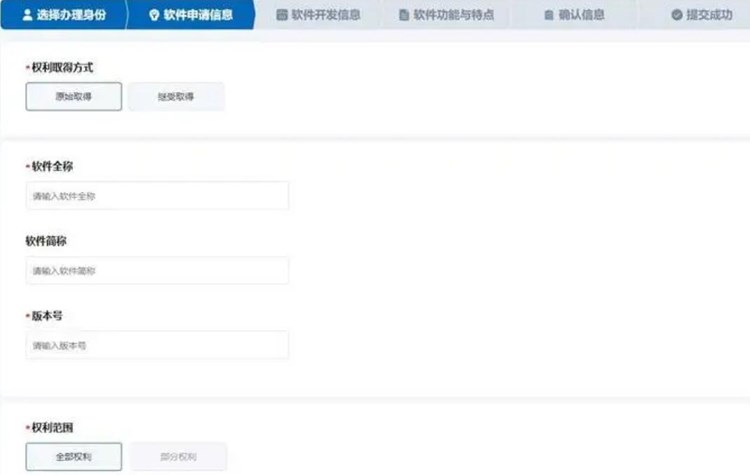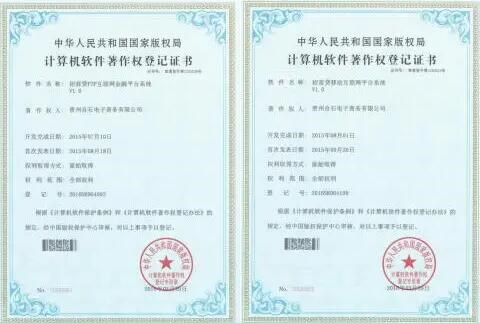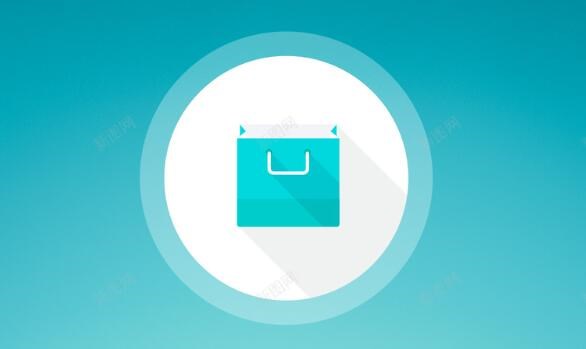将HTML打包成桌面应用程序(exe)是一种将Web技术用于桌面应用程序的方法。这种方法可以将HTMddddocr打包exeL、CSS和JavaScript等Web技术与本地应用程序结合起来,从而创建一个类似于传统桌面应用程序的体验。本文将介绍将HTML打包成桌面应用程序的原理和详细步骤。
原理
将HTML打包成桌面应用程序的原理是将Web技术封装到一个本地应用程序中。这个本地应用程序可以使用Electron、NW.js、AppJS等框架来创建。这些框架都提供了一种将Web技术打包成桌面应用程序的方法。它们使用本地应用程序的窗口、菜单、对话框等界面元素来增强Web应用程序的用户体验。此外,它们还提供了访问本地文件系统、网络和系统资源的API。
详细步骤
以下是将HTML打包成桌面应用程序的详细步骤:
步骤1:安装框架
首先,需要选择一个框架来创建本地应用程序。本文以Electron为例。可以从Electron官网(https://www.electronjs.org/)下载Electron,然后按照说明进行安装。
步骤2:创建应用程序
创建一个新的应用程序,可以使用Electron提供的快速启动模板。在命令行中输入以下命令:
“`
$ npx create-electron-app my-app
“`
这将创建一个名为my-app的新应用程序。
步骤3:编辑package.json文件
在新创建的应用程序文件夹中,有一个名为packa

ge.json的文件。编辑这个文件,将应用程序的名称、版本、作者等信息填写完整。此外,需要添加以下代码:
“`
“main”: “main.js”
“`
这将告诉Electron应用程序的入口点是main.js文件。
步骤4:编辑main.js文件
在新创建的应用程序文件夹中,有一个名为main.js的文件。编辑这个文件,一键网址打包成exe将以下代码添加到文件的顶部:
“`
const { app, BrowserWindow } = require(‘electron’)
“`
这将导入Electron的应用程序和浏览器窗口模块。
然后,在文件中添加以下代码:
“`
function createWindow () {
// 创建浏览器窗口
const win = new BrowserWindow({
width: 800,
height: 600,
webPreferences: {
nodeIntegration: true
}
})
// 加载index.html文件
win.loadFile(‘index.html’)
}
// 当Electron完成初始化并准备创建浏览器窗口时调用此方法
app.whenReady().then(() => {
createWindow()
// 当所有窗口都关闭时退出应用程序
app.on(‘window-all-closed’, () => {
if (process.platform !== ‘darwin’) {
app.quit()
}
})
})
“`
这将创建一个浏览器窗口,并加载index.html文件。
步骤5:创建index.html文件
在新创建的应用程序文件夹中,创建一个名为index.html的文件。在这个文件中,可以编写HTML、CSS和JavaScript代码,实现应用程序的功能。需要注意的是,需要将所有的资源文件(如CSS、JavaScript、图像等)放在应用程序文件夹中,并使用相对路径引用它们。
步骤6:打包应用程序
完成以上步骤后,就可以使用Electron提供的打包工具将应用程序打包成exe文件。在命令行中输入以下命令:
“`
$ npm run make
“`
这将使用Electron Builder将应用程序打包成exe文件,并将其放在out文件夹中。
结论
将HTML打包成桌面应用程序是一种将Web技术用于桌面应用程序的方法。使用框架如Electron、NW.js、AppJS等,可以将HTML、CSS和JavaScript等Web技术与本地应用程序结合起来,从而创建一个类似于传统桌面应用程序的体验。通过以上步骤,可以将HTML打包成桌面应用程序,实现更好的用户体验。

 易嘉科技
易嘉科技